כיצד לשתף מדפסת ב-Windows 10
Windows מאפשר שיתוף מדפסת המחוברת למחשב האישי שלך עם מחשבים ומשתמשים ברשת שלך. מדפסת משותפת יכולה לשמש אחרים לשליחת עבודות הדפסה. זה יהיה גלוי במשאבי הרשת המשותפים של המחשב שלך, כך שמשתמשים יוכלו להתקין (להוסיף) אותו למדפסות שלהם.
פרסומת
מדפסת משותפת זמינה למשתמשים אחרים כאשר המחשב אליו היא מחוברת מופעל ומערכת ההפעלה שלה פועלת. כמו כן, המדפסת חייבת להיות מופעלת.
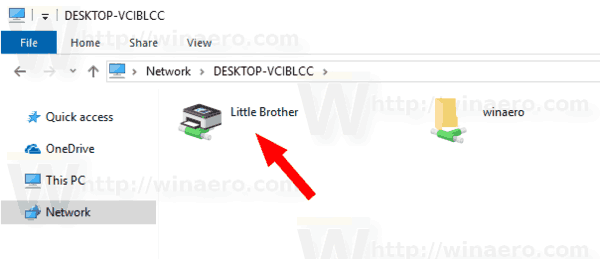
כפי שאתה אולי כבר יודע, Windows 10 אינו כולל את התכונה HomeGroup החל מגרסה 1803. עבור משתמשים רבים, HomeGroup הייתה דרך נוחה לשתף קבצים ותיקיות ברשת. למרבה המזל, ניתן לשתף מדפסת מבלי להשתמש ב-HomeGroup.
קודם כל, עליך להפעיל את התכונה שיתוף קבצים ומדפסות ב-Windows 10. לעיון, עיין במאמר
השבת או הפעל שיתוף קבצים ומדפסות ב-Windows 10
הערה: אם אתה מפעיל את Windows 10 גרסה 1803, אנא קרא את המאמר (וההערות שלו) מחשבי רשת אינם גלויים ב-Windows 10 גרסה 1803. ודא שיש לך את השירותים פרסום משאבי גילוי פונקציה ו מארח ספק גילוי פונקציה מופעל (סוג האתחול שלהם מוגדר ל אוֹטוֹמָטִי) ורץ. זה צריך להיעשות בכל מחשב Windows 10 שברצונך להגדיר לשיתוף מדפסת.
כמו כן, אתה צריך היכנס כמנהל לפני שנמשיך.
כדי לשתף מדפסת ב-Windows 10, תעשה את הדברים הבאים.
- פתח את ה אפליקציית הגדרות.

- עבור אל התקנים -> מדפסות וסורקים.
- בצד ימין, בחר את המדפסת שברצונך לשתף.
- הקלק על ה לנהל לַחְצָן.
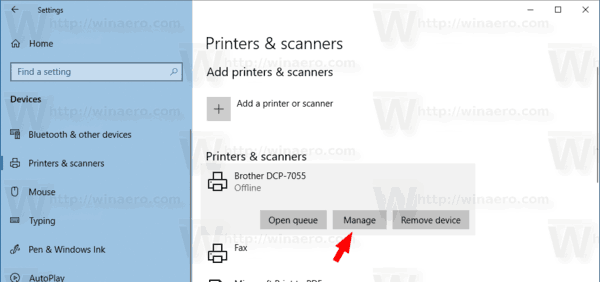
- בעמוד הבא, לחץ על הקישור מאפייני מדפסת.
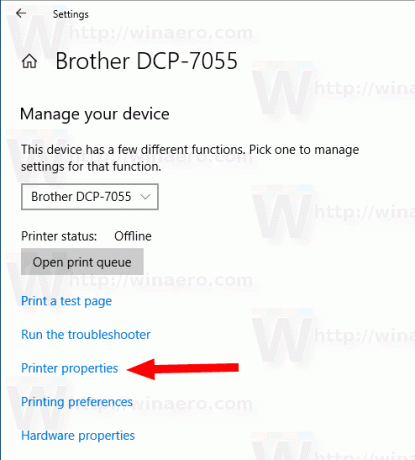
- בתיבת הדו-שיח מאפייני מדפסת, עבור לכרטיסייה שיתוף.
- אפשר את האפשרות שתף מדפסת זו.
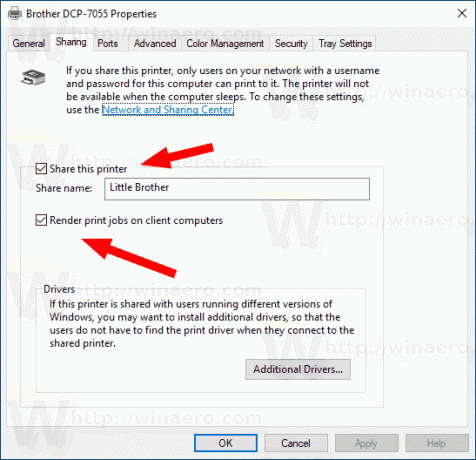
- שנה את שם השיתוף שלו אם תרצה. שם זה יהיה גלוי למשתמשים אחרים ברשת.
- אפשר את האפשרות עיבוד עבודות הדפסה במחשבי לקוח.
- לחץ על אישור.
אתה גמור.
הערה: אם משתמשים ברשת פועלים ארכיטקטורות שונות (32 סיביות או 64 סיביות) של Windows 10, אולי תרצה לספק להם מנהלי התקנים על ידי לחיצה על נהגים נוספים לַחְצָן. זה יאפשר להם להתקין את המדפסת המשותפת ישירות מבלי להוריד מנהל התקן אחר באופן ידני.
לחלופין, ניתן להשתמש באפליקציית לוח הבקרה הקלאסית כדי לשתף מדפסת.
שתף מדפסת באמצעות לוח הבקרה
- פתח את הקלאסי אפליקציית לוח הבקרה.
- עבור אל חומרה וסאונד \ התקנים ומדפסות.
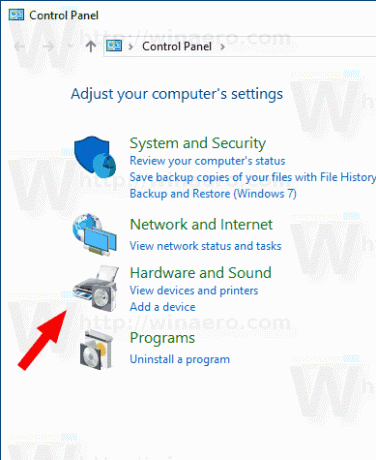
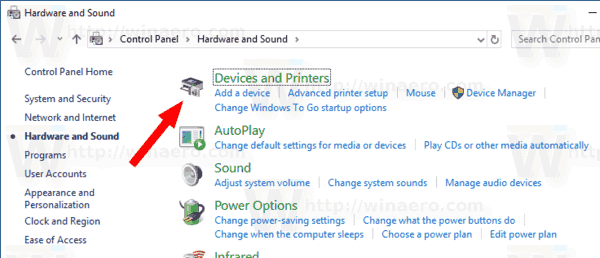
- תַחַת מדפסות, לחץ לחיצה ימנית על המדפסת הרצויה.
- בחר מאפייני מדפסת מתפריט ההקשר.
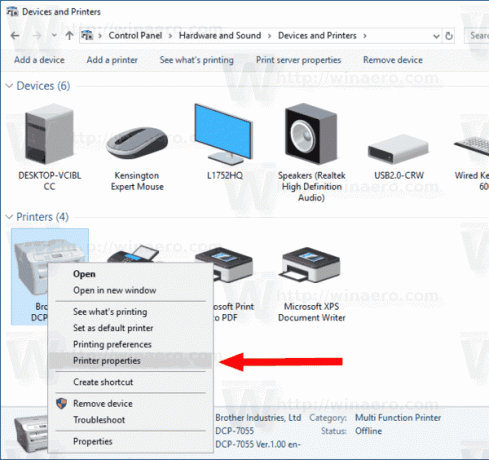
- בתיבת הדו-שיח מאפייני מדפסת, עבור לכרטיסייה שיתוף.
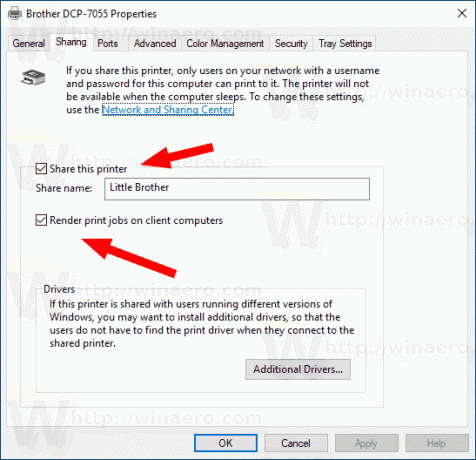
- אפשר את האפשרות שתף מדפסת זו.
- שנה את שם השיתוף שלו אם תרצה. שם זה יהיה גלוי למשתמשים אחרים ברשת.
- אפשר את האפשרות עיבוד עבודות הדפסה במחשבי לקוח.
- לחץ על אישור.
ל להפסיק לשתף מדפסת, השבת את האפשרות שתף מדפסת זו בתיבת הדו-שיח מאפייני מדפסת.
לבסוף, ישנה אפשרות לשתף מדפסת באמצעות PowerShell.
שתף מדפסת באמצעות PowerShell
- פתח את PowerShell כמנהל. טיפ: אתה יכול הוסף את תפריט ההקשר "פתח את PowerShell כמנהל"..
- הקלד או העתק-הדבק את הפקודה הבאה:
קבל-מדפסת | Format-Table Name, ShareName, Shared
הפקודה תדפיס טבלה עם המדפסות שלך וסטטוס השיתוף שלהן.
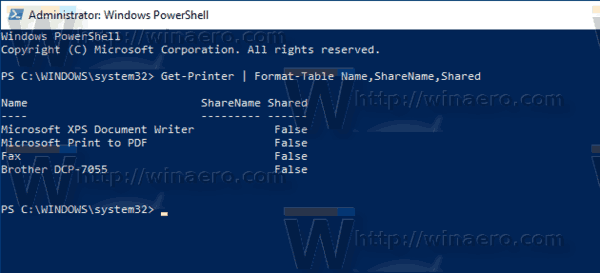
- כעת, הפעל את הפקודה:
Set-Printer -שם "שם המדפסת" -Shared $True -ShareName "שם שיתוף המדפסת". החלף את החלק "שם המדפסת" בשם המדפסת בפועל מהרישום. החלף את "שם שיתוף המדפסת" בשם השיתוף הרצוי שמשתמשים אחרים יראו. לדוגמה,Set-Printer -שם "Brother DCP-7055" -Shared $True -ShareName "האח הקטן"
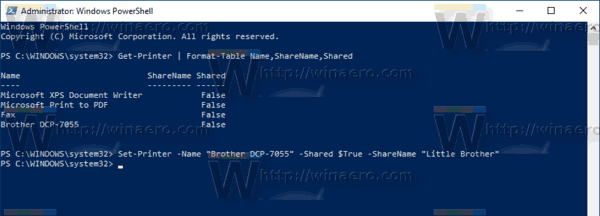
המדפסת משותפת כעת. ראה את צילום המסך הבא: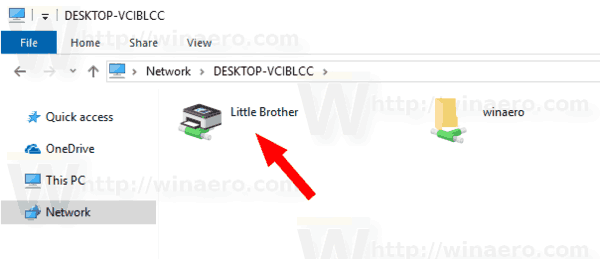
זהו זה.
מאמרים קשורים:
- גיבוי ושחזור מדפסות ב-Windows 10
- פתח את תור המדפסת עם קיצור דרך ב-Windows 10
- הגדר מדפסת ברירת מחדל ב-Windows 10
- כיצד למנוע מ-Windows 10 לשנות את מדפסת ברירת המחדל
- פתח את תור המדפסת ב-Windows 10
- צור קיצור דרך לתיקיית מדפסות ב-Windows 10
- נקה עבודות שנתקעו מתור המדפסת ב-Windows 10
- צור קיצור דרך להתקנים ומדפסות ב-Windows 10
- הוסף תפריט ההקשר של התקנים ומדפסות ב-Windows 10
- הוסף התקנים ומדפסות למחשב זה ב-Windows 10


